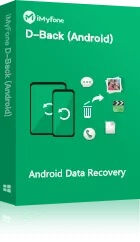iMyFone D-Back for Android,透過舊手機螢幕壞掉資料救援,實現資料轉移到新手機的軟體,絕對是您換機的必備神器!
不管是要玩遊戲、傳訊息,甚至是轉移手機重要的數據,你都需要透過螢幕觸控進行操作。因此,當手機螢幕破裂或損壞時,你就不能正常使用裝置了。如果你買了新的 Android 裝置,那你可能很好奇:手機螢幕壞掉還能轉移資料嗎?
更換手機本來是件值得高興的事,而我們的完整指南能讓你的換機過程更順利。我們將在本文為你解答手機螢幕壞掉資料轉移的相關問題,並且傳授 4 個超強秘訣以讓你應對螢幕失靈的麻煩。

Android 手機螢幕壞掉還能轉移資料嗎?
當你的螢幕出現裂痕,甚至無法瀏覽上面的內容時,最重要的便是解決手機螢幕壞掉如何讀取資料的難題。雖然你不能透過點擊操控手機,但市面上有許多工具能夠協助你完成這項任務。隨後,你就可以將這些重要數據傳輸到新裝置,步驟非常簡單。
我們都知道意外是無可避免的,因此你可能來不及備份檔案就遇到裝置損壞的情況。幸運的是,我們找到了一款手機螢幕壞掉資料救援軟體,修復消失的手機檔案再也不是個問題!
Android 手機螢幕壞掉資料轉移四個方法
三星手機螢幕壞掉資料轉移步驟相對繁瑣,但你並不需要急著將裝置送交給維修商,因為你可以透過這 4 個方案自行在家轉移數據,趕快往下閱讀吧~
1 高效化解三星手機螢幕壞掉資料轉移
手機螢幕壞了後如何把重要資料拷貝出來呢?當你的 Android 手機遇到摔落、泡水的外部衝擊時,不僅會造成螢幕和硬體損壞的問題,也有可能會影響內部的數據。此時,我們大力推薦你使用手機數據專業轉移軟體- iMyFone D-Back (Android) 找回所有資料。它的操作介面簡單易懂,只需要將手機連接至電腦就可以看到裝置中的所有檔案,在業界的評論極佳,絕對值得入手!
透過 iMyFone D-Back (Android) 進行手機螢幕壞掉資料轉移的完整指南:
步驟1:在官網下載並安裝軟體,然後點擊主介面左側第四個按鈕「從損壞裝置中復原數據」,點擊「開始」以繼續。
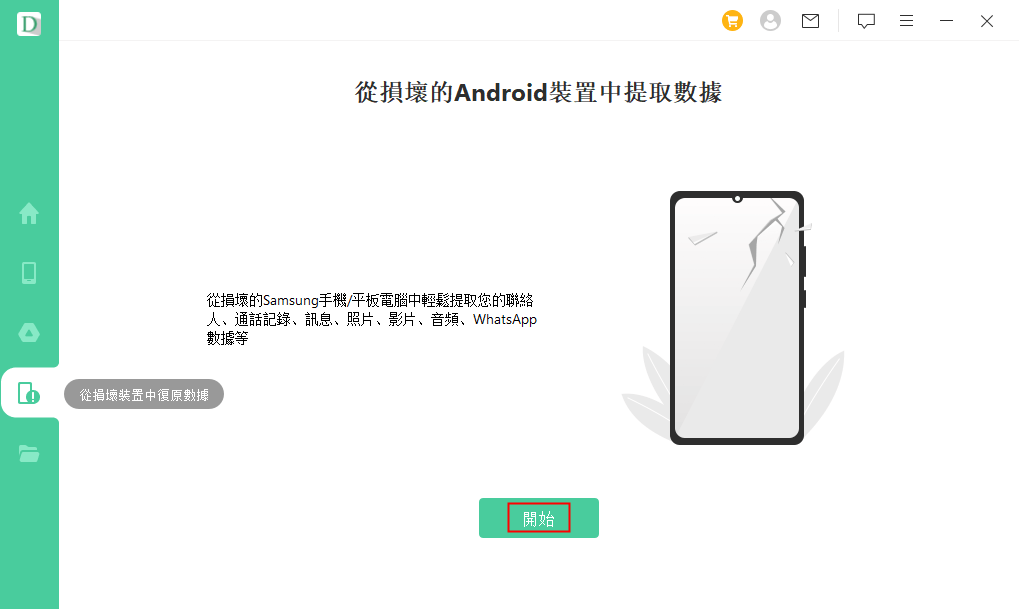
步驟2:將你的 Android 手機連接至電腦後,確認軟體介面所顯示的資訊正確,然後點擊「下一步」。
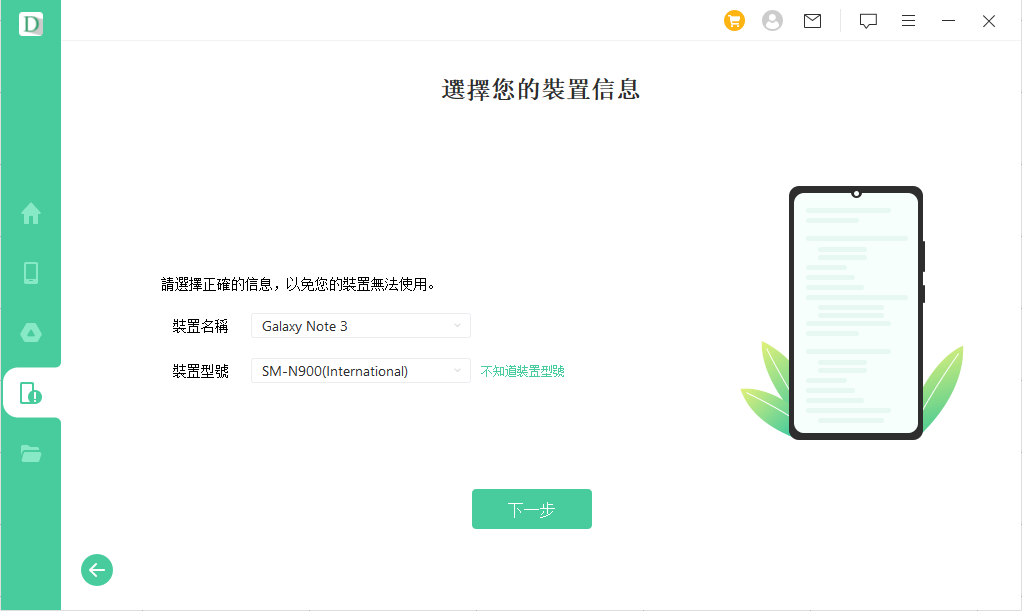
步驟3:此時,軟體就會自動開始下載數據包,而你只需要耐心等待下載完成即可。
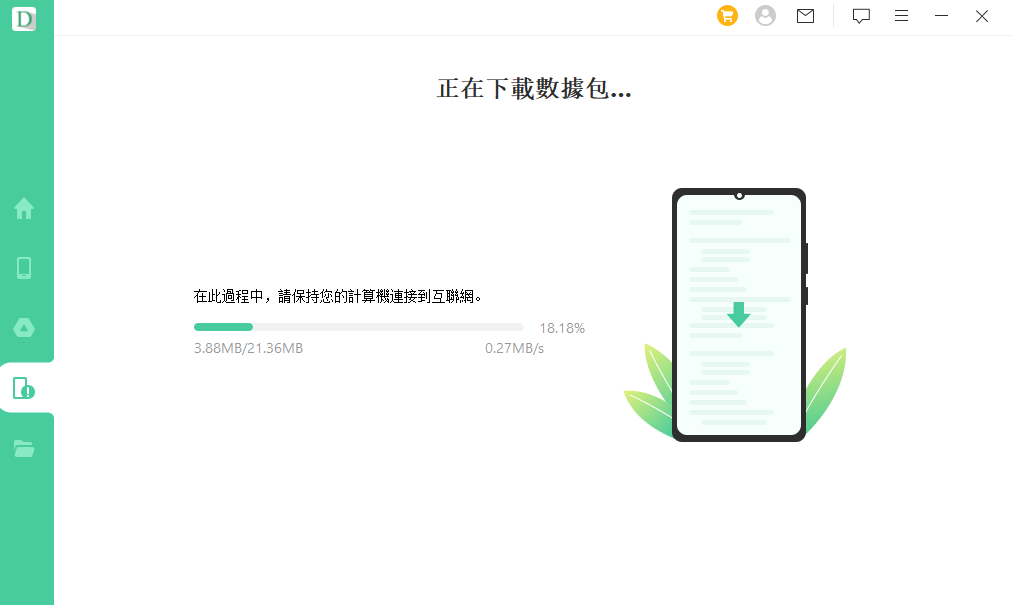
步驟4:根據軟體介面的提示,將手機設定進入手機「下載模式」,然後點擊「下一步」。
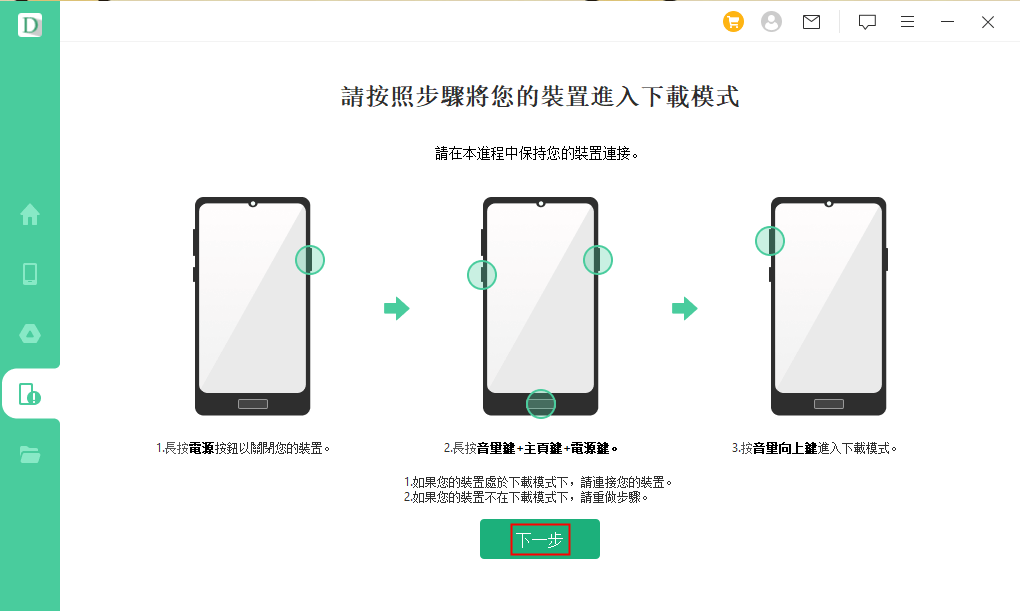
步驟5:完成後,你就可以在軟體介面看到所有的手機資料了。勾選你想要轉移的內容,然後點擊「恢復到電腦」並設定儲存位置。
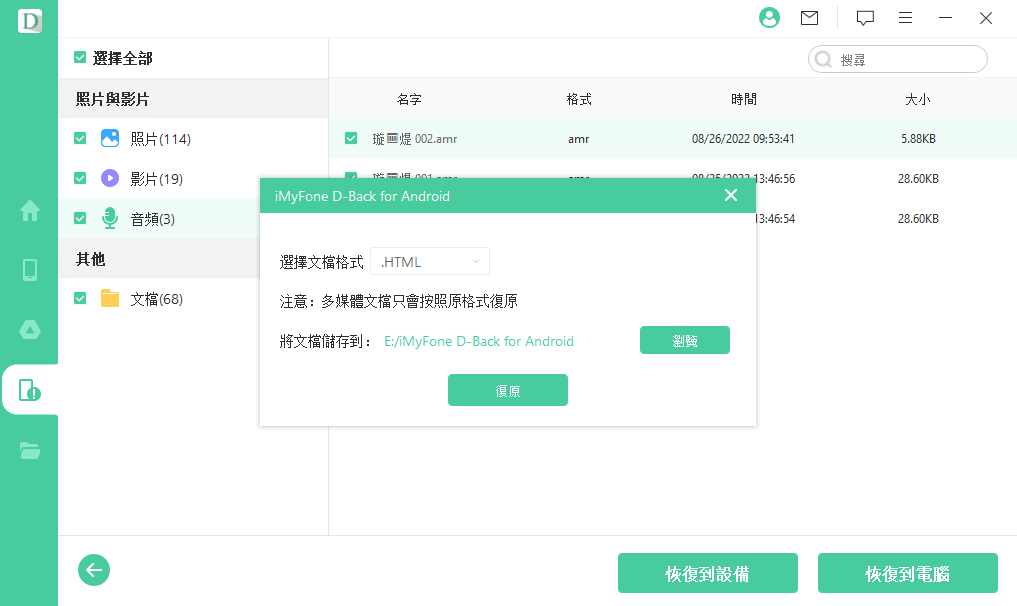
步驟6:最後,將你的新裝置連接至電腦,點擊介面左側的最後一個按鈕「從歷史記錄中恢復數據」。勾選想要轉移的資料並點擊「恢復到設備」,即可實現三星手機螢幕壞掉資料轉移。
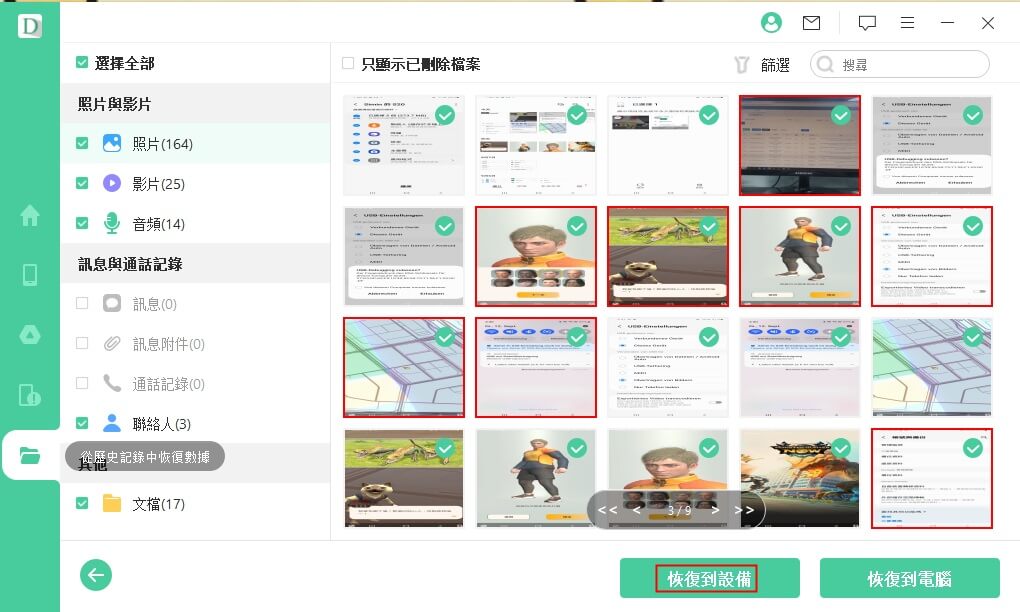
2 藉助雲端備份服務解決手機螢幕壞掉資料轉移
大部分的 Android 手機都有內建的雲端備份服務,不僅可以定期自動備份數據,還能在其他登入相同帳號的裝置中瀏覽相同的內容。如果你曾經將手機的資料上傳到雲端儲存空間,那你就可以使用這個方法解決手機螢幕壞掉如何取出資料的問題。
🔔 由於 Android 機型非常多元,所以我們將以三星的 Smart Switch 功能作為說明例子,手把手教你三星手機螢幕壞掉如何讀取資料的操作步驟。雖然它的操作非常方便,但這個方法仍有部分限制,例如無法順利轉移第三方程式的數據、預設桌布、支付工具等。
步驟1:開啟新的三星手機後,你會看到「使用其他裝置設定」的介面,而你就可以選擇原始裝置的機型,如 Android 裝置或 iPhone。
步驟2:接著,在新裝置點選「接受資料」,你就會在螢幕看到 QR 碼。使用舊手機的相機進行掃描後,兩部裝置就會自動連接到相同的 Wi-Fi,以準備手機資料傳輸的場景。
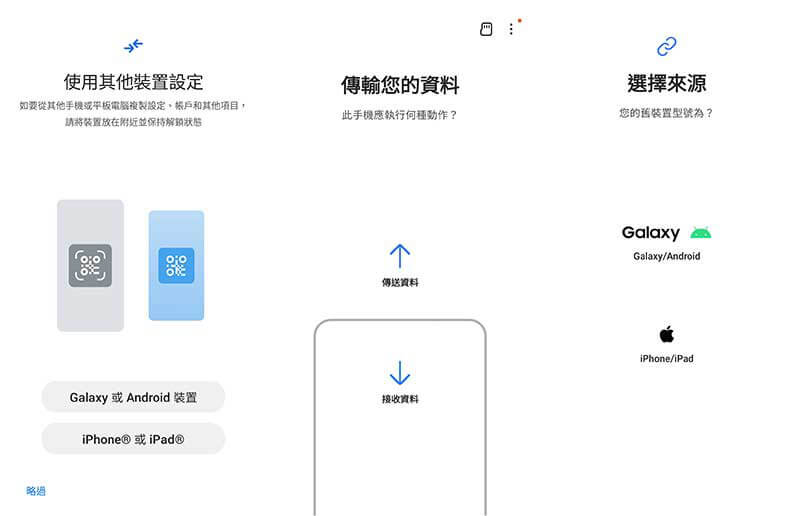
步驟3:舊裝置安裝好 Smart Switch 後,你就可以選擇想要轉移的資料類型。過程中,你可以看到資料轉移的進度與剩餘時間,並在完成後看到所有的數據佔用容量。
步驟4:最後,你會在新裝置看到「正在整理傳輸資料⋯」的介面,耐心等待過程結束就說明手機螢幕壞掉資料轉移已經完成。
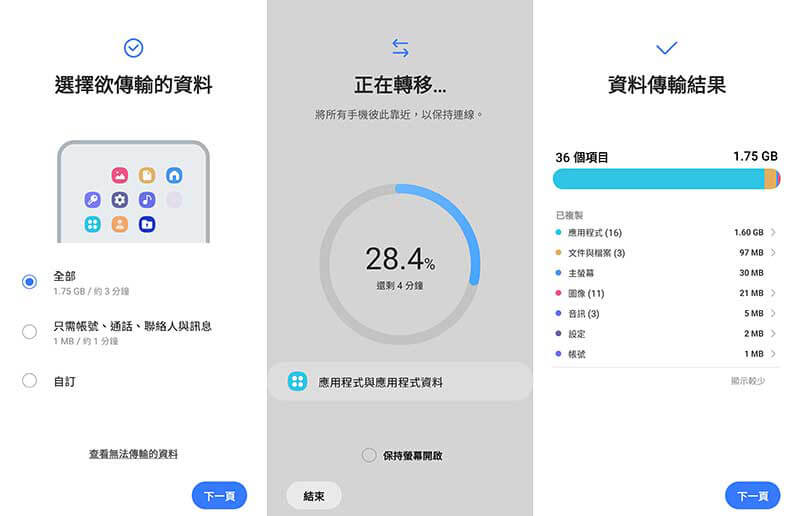
3 透過 Google Drive 處理三星手機螢幕壞掉資料問題
Google Drive 是大家都非常熟悉的雲端儲存空間,不僅能夠保存各種檔案、協助你的工作流程,也可以備份 Android 裝置中的數據,其中包括通訊錄、多媒體檔案、設定、應用程式資料等。當然,這個方法並不適用於 iOS 裝置,因為蘋果擁有屬於自身系統的備份程式。因此,如果你需要進行跨系統手機螢幕壞掉資料轉移,不妨參考本文中的其他方法。
步驟1:前往手機的「設定」>「Google」,然後登入你的帳號。
步驟2:點擊「備份」後,啟用 Google One 備份功能並點擊「立即備份」。
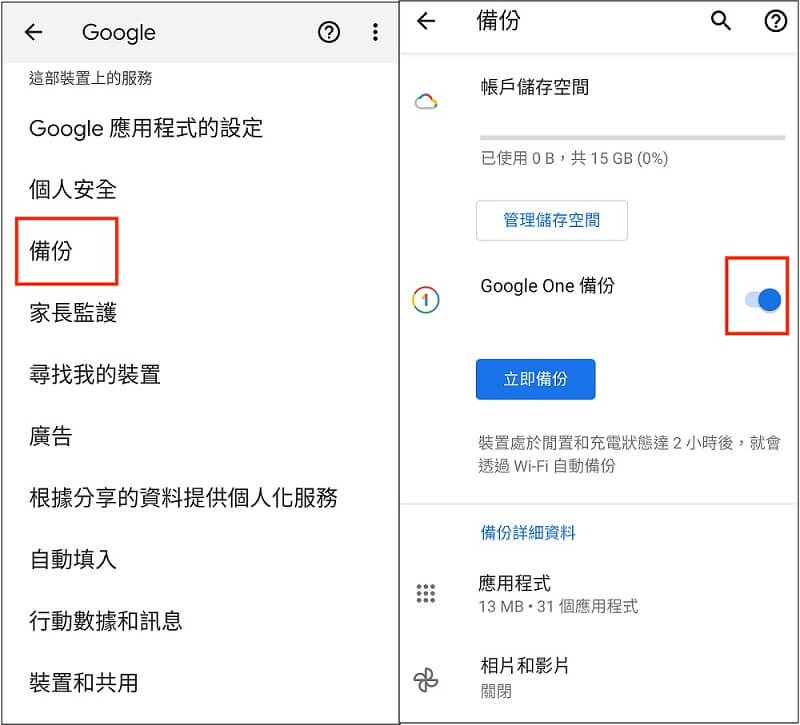
步驟3:最後,你只需要在新裝置上登入相同的 Google 帳號,就可以同步所有已備份的資料,也進一步解決「手機螢幕壞了後如何把重要資料拷貝出來」的問題了。
4 使用 OTG 功能
手機螢幕壞掉還能轉移資料嗎?除了無線傳輸,你也可以使用有線的方式解決這個問題。你只需要使用 OTG(On The Go)的轉接頭,將手機連接至各種外部裝置並執行手機螢幕壞掉資料轉移。當你手邊沒有電腦時,OTG 功能能夠讓你的手機和隨身碟、相機共享數據。簡單來說,你可以把數據上傳到輕便的儲存空間,如 SD 卡,然後在轉移到新的裝置上。
步驟1:使用 OTG 將手機連接上 SD 卡後,往下滑動手機主頁以打開通知欄,你就可以看到「USB 隨身碟」的選項。
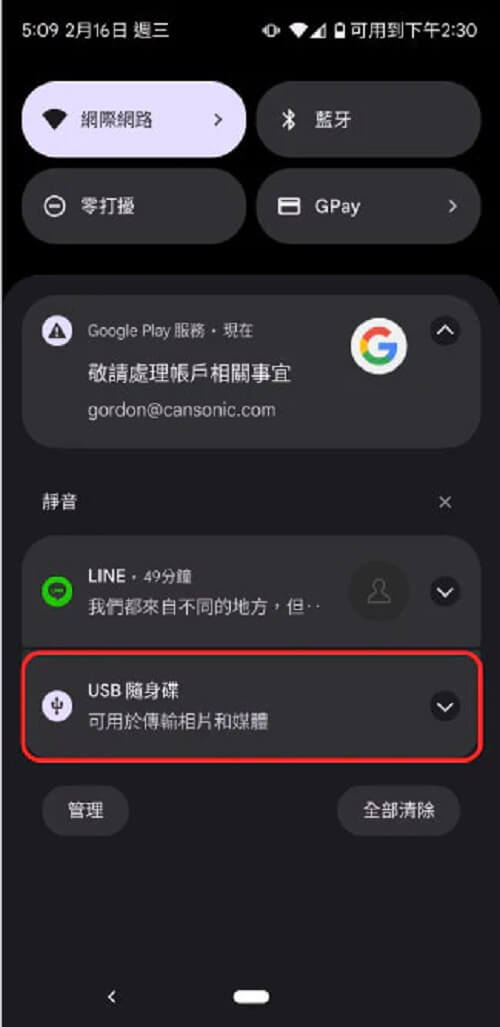
步驟2:接著,開啟檔案或相簿,然後點選所有想要轉移的資料,並將它們複製到 SD 卡中。
步驟3:完成後,使用 OTG 將新裝置連接上 SD 卡,再將這些資料下載到手機就可以了。

結語
如果你想要解決手機螢幕壞掉資料轉移,那我們在本篇指南中所介紹的 4 個方法就是你的最佳選擇了。綜上所述,每個辦法都各有優缺點,但 iMyFone D-Back (Android) 的操作最為簡單,而且支援數據類型非常多元,轉移成功率也超高。即使你沒有備份檔案,這款軟體也能幫你完成手機螢幕壞掉資料救援。究竟手機螢幕壞掉還能轉移資料嗎?相信你已經找到答案了,現在就來試試看吧!